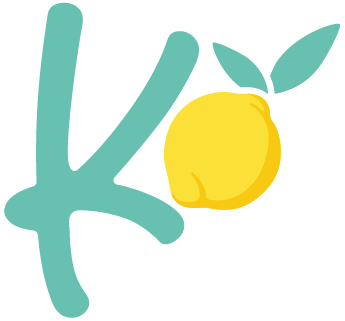Et stærkt kodeord
Det er altid vigtigt, at man har en adgangskode, som ikke er nem at gætte. Det gælder uanset om du skal bruge en kode til e-mail, sociale medier eller din WordPress hjemmeside.
Sidst nævnte er især vigtigt. En god adgangskode højner nemlig sikkerheden på din hjemmeside, og mindsker derfor riskoen for, at hjemmesiden bliver hacket. Det kan være noget man selv finder på, eller man kan vælge at benytte den adgangskode, som WordPress genererer automatisk. I alle tilfælde viser WordPress styrken på din adgangskode. Hvis adgangskoden er svag, bliver den ikke accepteret som ny adgangskode.
Del aldrig dit kodeord
Vi anbefaler, at du aldrig deler dit kodeord. Heller ikke med din webdesigner eller anden professionel, som skal hjælpe med din hjemmeside.
I stedet anbefaler vi, at du opretter en ny bruger til den pågældende person.
Guide til at ændre kodeord
Herunder får du en guide til hvordan du kan ændre dit WordPress kodeord. Hvis du er blevet låst ud af din WordPress profil, kan du se hvordan du får en ny kode til sidst i denne artikel.
Trin 1: Gå til din profil
Gå til: Kontrolpanel > Brugere > Din profil
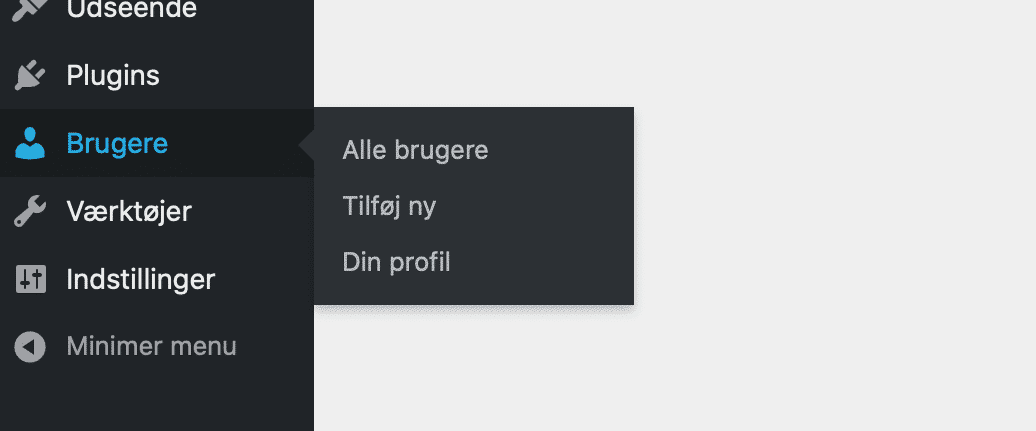
Trin 2: Generer adgangskode
Gå til bunden, hvor du finder afsnittet “Kontohåndtering”. Vælg “Generer adgangskode”.
WordPress genererer automatisk en ny adgangskode. Hvis du ønsker at bruge denne kode, skal du vælge “Opdater profil”.
Husk at kopiere koden inden du opdaterer din profil.
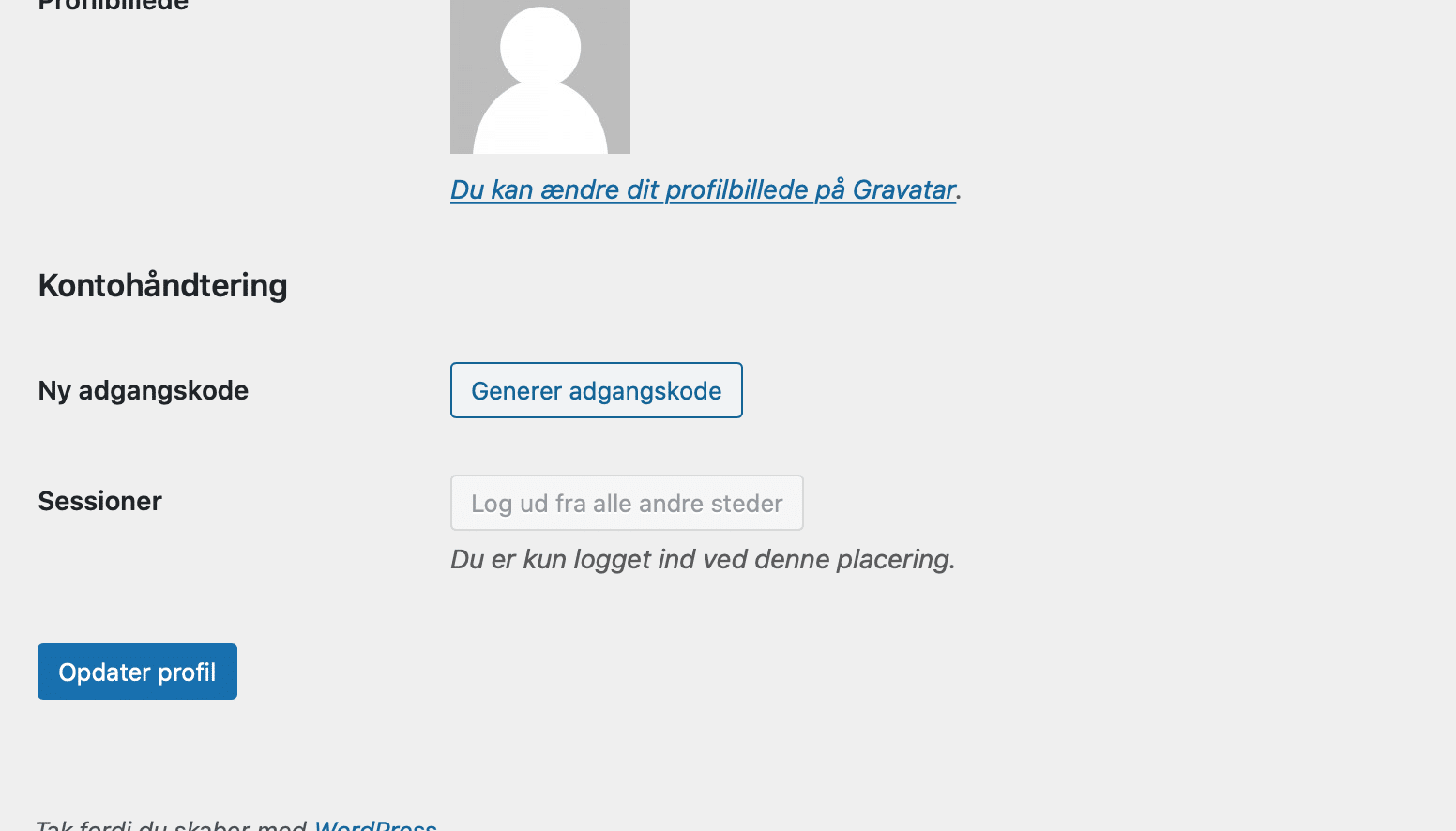
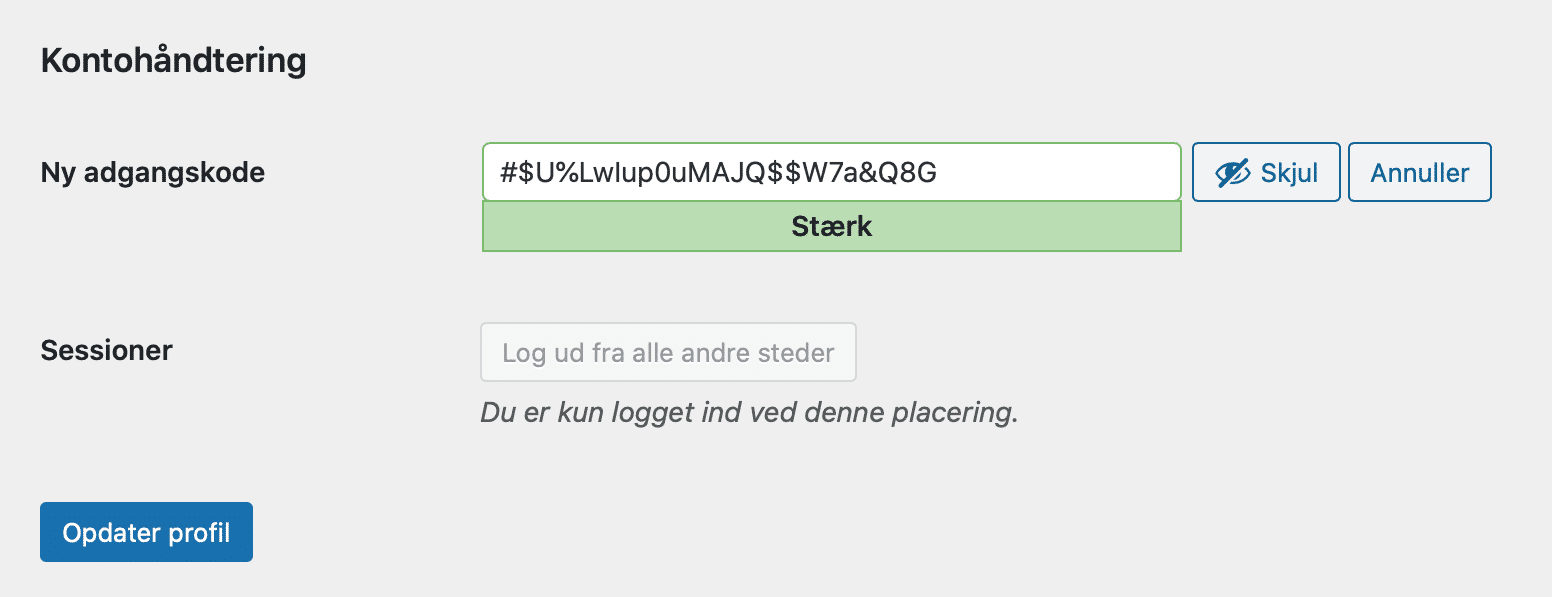
Vælg din egen kode
Hvis du gerne vil vælge din egen kode, er dette også en mulighed. WordPress fortæller om koden er svag, medium eller stærk. Profilen kan kun opdateres med den nye kode, hvis den er medium eller stærk.
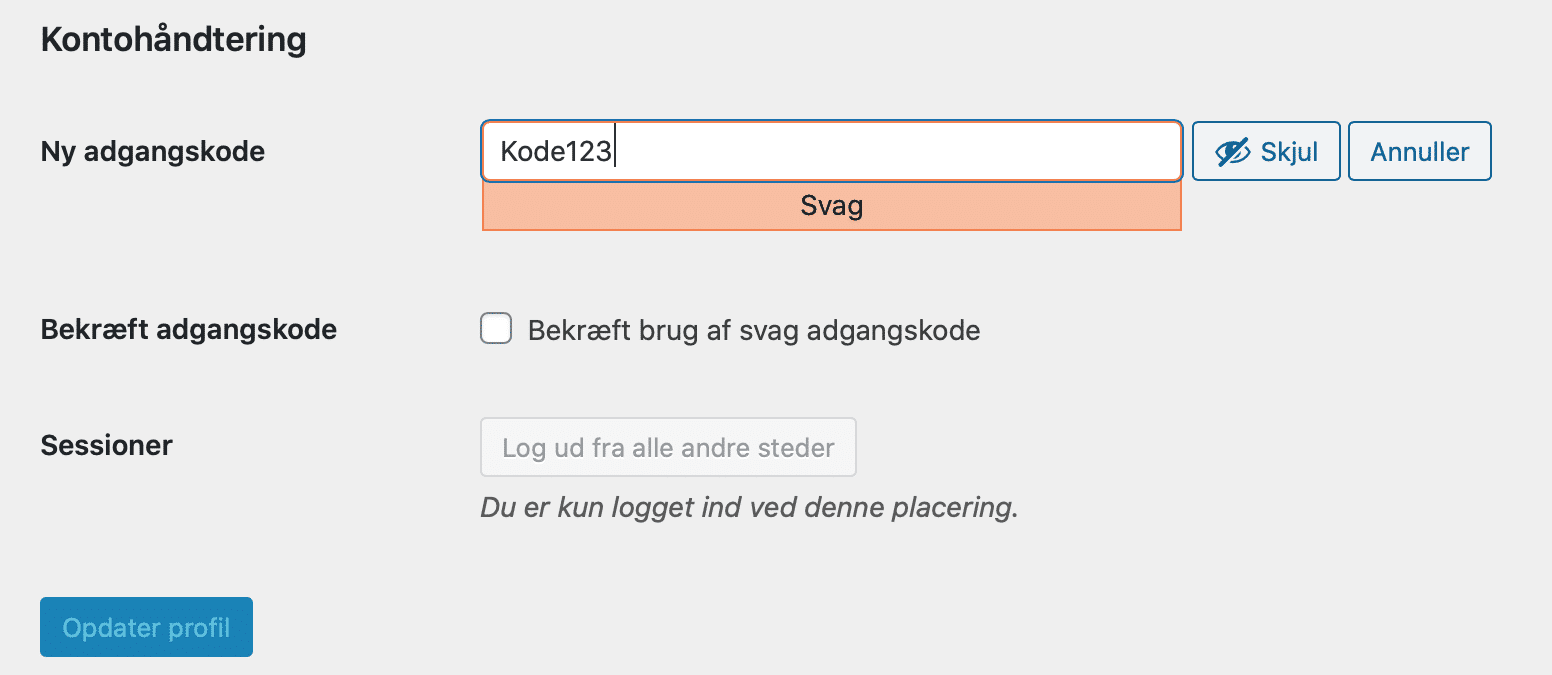
Hvordan ændre man adgangskode når man ikke kan logge ind?
Hvis du ikke kan logge ind, skal du gå til log-in siden (som normalt er på www.ditdomæne.dk/wp-admin). Her vælger du “Mistet din adgangskode”. Indtast herefter dit brugernavn eller e-mail og vælg “Få ny adgangskode”.
Der sendes en e-mail til den e-mail din bruger er oprettet med. Tryk på linket i denne mail.
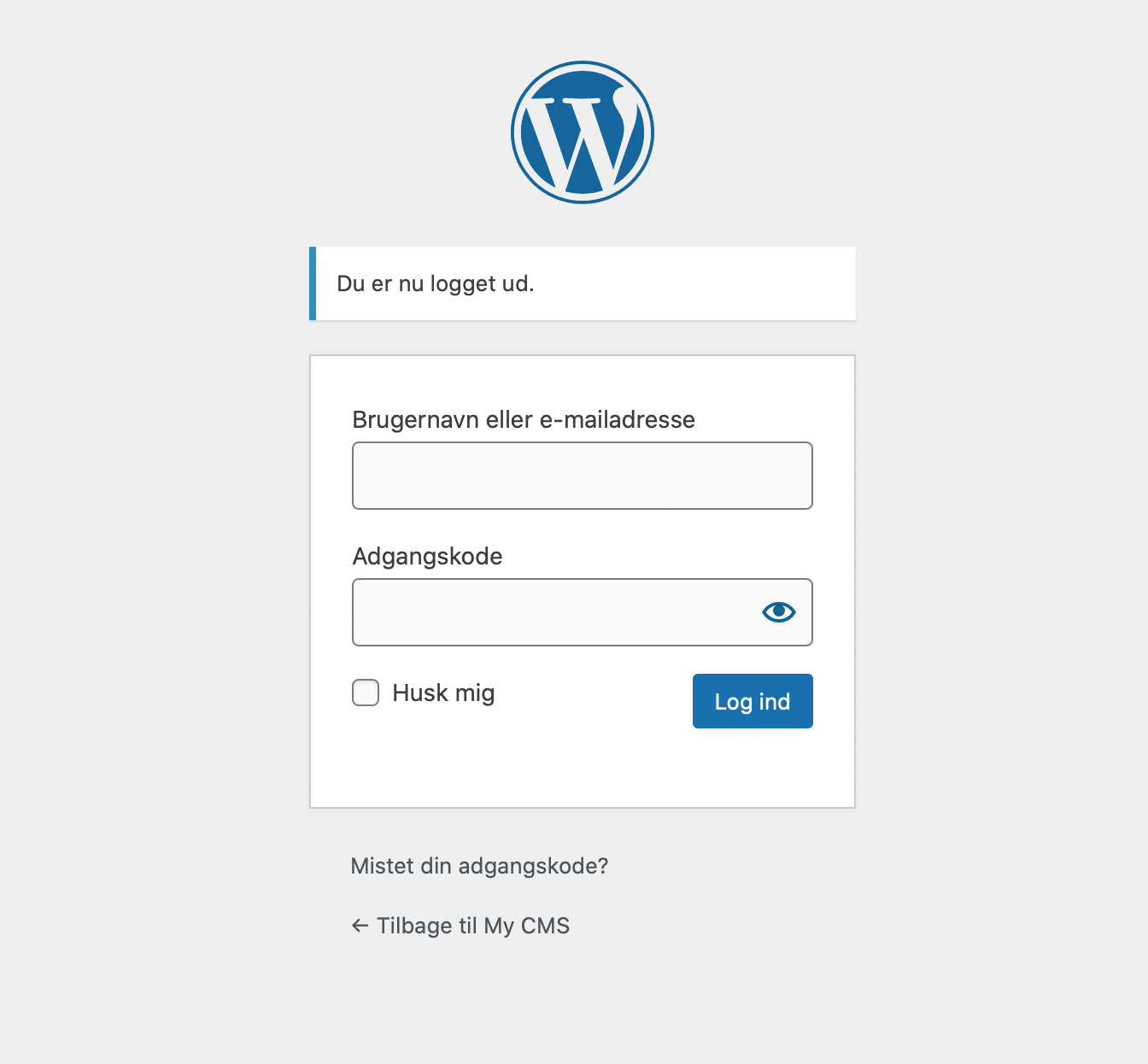
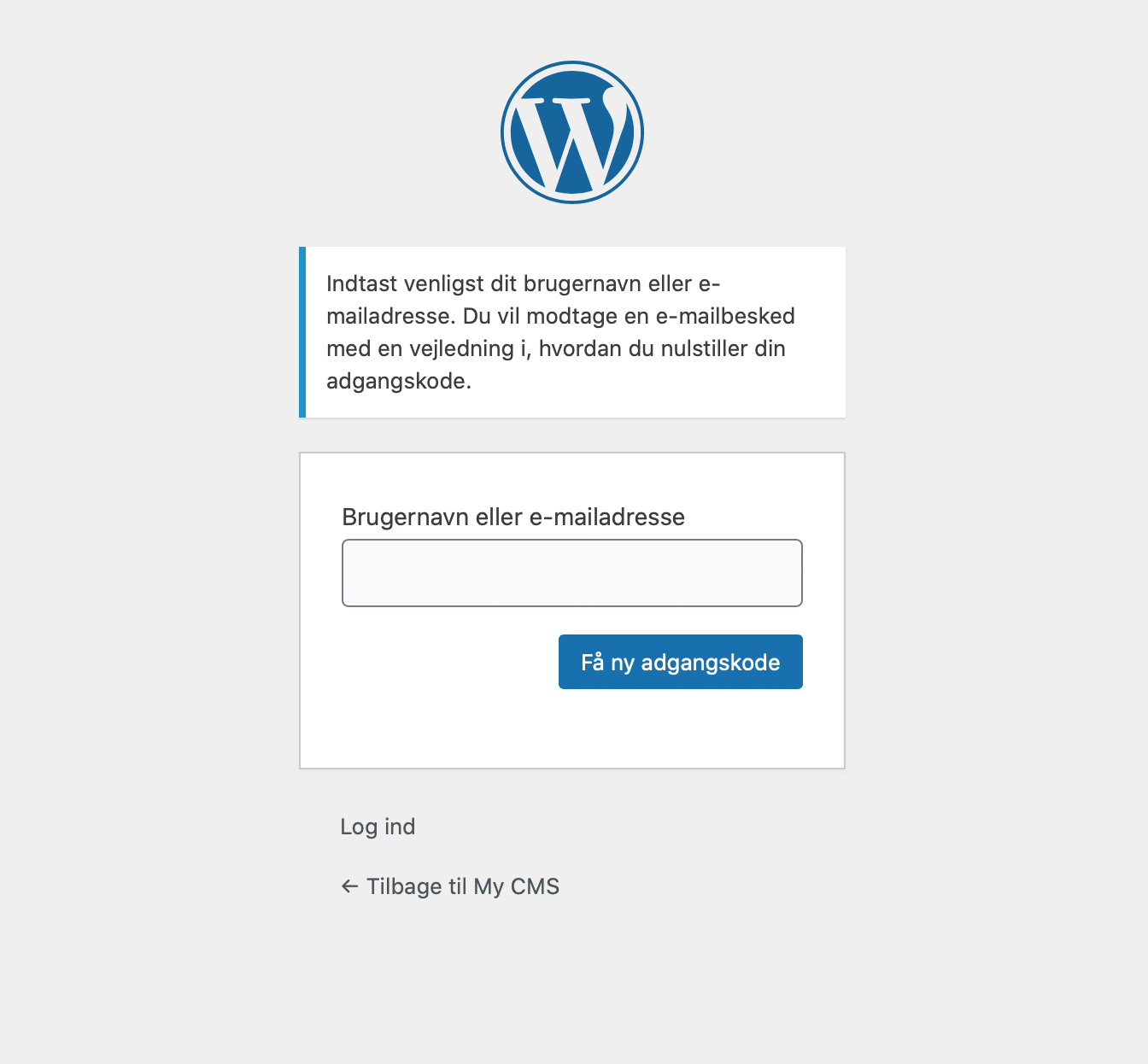
WordPress foreslår en ny adgangskode. Du kan også vælge din egen. Vælg “Nulstil adgangskode”. Husk at gemme koden inden du nulstiller.